L'habillage de texte consiste à placer du texte autour de différents objets se trouvant sur votre document, le texte épousant le contour de l'objet.
Pour ce tutoriel, j'ai créé un bloc de faux texte avec l' Outil texte 

Pour habiller un texte, il faut toujours que l'objet soit en premier dans l'ordre des plans. Il ne doit pas forcément se trouver au premier plan si vous avez plusieurs éléments sur votre calque, mais le texte à habiller et l'image doivent être sur le même calque et l'image par-dessus le texte. Le texte doit également avoir été saisi dans une zone de texte, c'est-à-dire qu'il doit être captif.
Il vous suffit ensuite de sélectionner votre image avec l' Outil sélection 
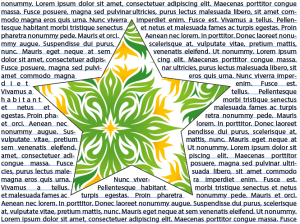
Si vous placez votre texte au premier plan, vous remarquerez que l'habillage ne fonctionne plus, d'où l'importance de l'ordre des plans dans cette manipulation.
Le décalage par défaut de cet habillage est de 6 points. En retournant dans le menu Objet > Habillage de texte > Options d'habillage de texte..., vous pouvez modifier ce décalage.

Je vous conseille de cocher la case Aperçu afin d'observer le résultat en direct. En augmentant le décalage, votre texte s'éloignera de votre objet et inversement.
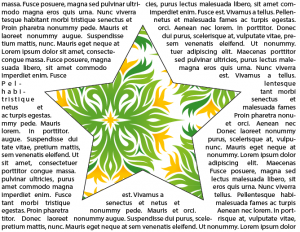
En cochant Inverser l'habillage, votre texte entrera dans la forme. Dans ce cas, le décalage correspondra à la distance du texte par rapport au contour intérieur de l'objet.
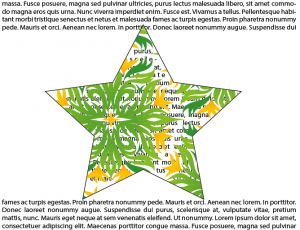
Cliquez sur Ok pour valider vos modifications.
Vous pouvez également habiller votre texte avec plusieurs images :
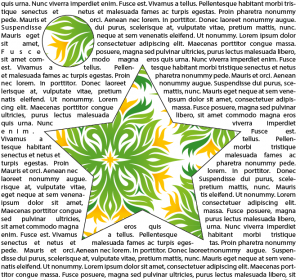
Enfin, vous pouvez annuler votre habillage en retournant dans le menu Objet > Habillage de texte et en cliquant sur Annuler.
Téléchargez " Habillage de texte avec Illustrator CS6″ au format PDF


